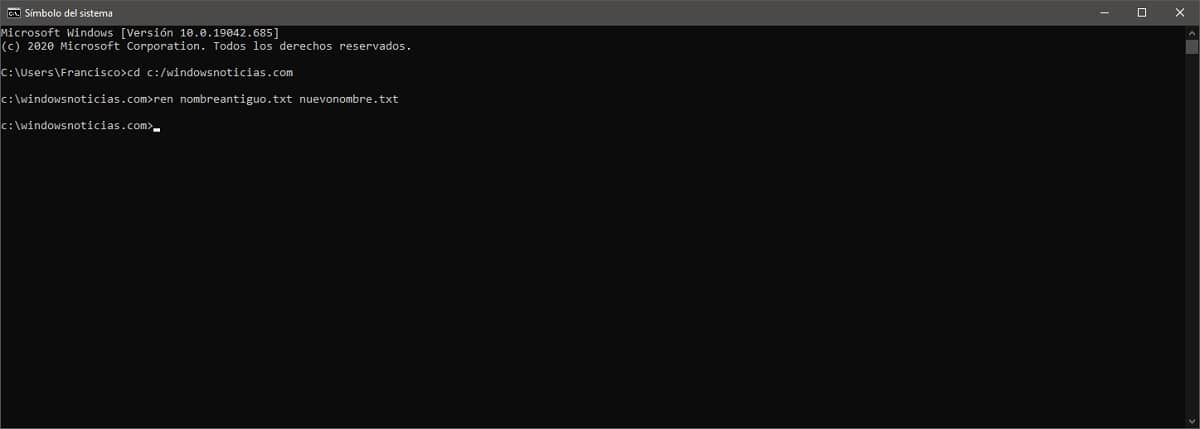Nói chung, khi sử dụng bất kỳ máy tính nào có hệ điều hành Windows, điều phổ biến nhất là sử dụng giao diện đồ họa tương ứng của nó, vì từ đó có thể truy cập vô số chức năng nhờ các chương trình khác nhau. Tuy nhiên, cũng có những người thích sử dụng, ít nhất là trong những dịp nhất định, bảng điều khiển hệ điều hành lệnh, còn được gọi là dấu nhắc lệnh, Command Prompt hoặc chỉ CMD.
Trong trường hợp này, nó là một giao diện điều khiển kế thừa từ MS-DOS cũ, vì vậy các lệnh Linux thường không được áp dụng ở đây. Tuy nhiên, trong một số trường hợp hành chính, nó là lựa chọn duy nhất có sẵn để có thể sử dụng tất cả các chức năng. Vì lý do tương tự, chúng tôi sẽ cho bạn thấy cách bạn có thể đổi tên bất kỳ tệp nào bằng bảng điều khiển CMD trong Windows từng bước.
Vì vậy, bạn có thể thay đổi tên của bất kỳ tệp nào bằng bảng điều khiển CMD trong Windows
Như chúng tôi đã đề cập, mặc dù không phải là phổ biến nhất, đổi tên tệp cũng là điều có thể dễ dàng thực hiện bằng bảng điều khiển lệnh CMD. Tuy nhiên, trong hầu hết các trường hợp, có thể thực tế hơn nếu làm điều đó từ trình quản lý tệp của chính Windows.
Cụ thể, để thay đổi tên của tệp bằng bảng điều khiển CMD trong Windows, trước tiên bạn sẽ phải đi đến thư mục hoặc ổ đĩa có chứa tệp sử dụng lệnh cd ruta-directorio. Khi bạn ở trong thư mục được đề cập, bạn có thể dễ dàng nhìn thấy thứ gì đó vì thanh lệnh hiển thị nó ngay trước con trỏ, bạn phải thực hiện lệnh sau, nhập tên hiện tại của tệp và tên mới để áp dụng, như được hiển thị trong hình ảnh ví dụ:
REN <nombre-anterior> <nuevo-nombre>
Trong trường hợp này, lệnh được đề cập đến từ RENAME (REN, đổi tên bằng tiếng Anh), và được sử dụng bằng cách đặt hai tên cách nhau một khoảng trắng. Nếu muốn, sau này bạn có thể kiểm tra xem việc thay đổi tên đã diễn ra chính xác chưa, sử dụng lệnh DIR hoặc sử dụng trình quản lý tệp.